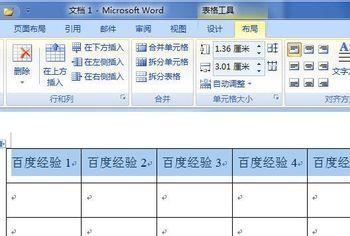我们在使用Word2007制作和编辑表格时,当同一张表格需要在多个页面中显示时,往往需要在每一页的表格中都显示标题行。本篇介绍一下设置Word2007表格标题行重复显示的两种方法。
方法一
-
01
打开Word2007文档,选中表格标题行。
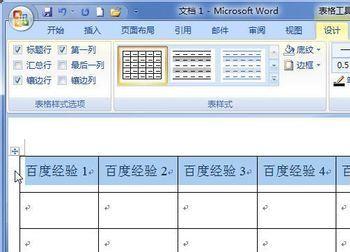
-
02
单击“布局”选项卡。
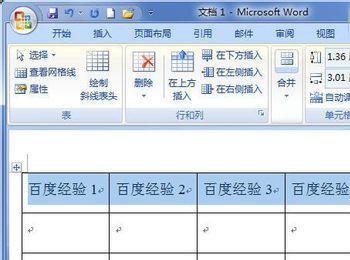
-
03
在“表”中单击“属性”按钮。
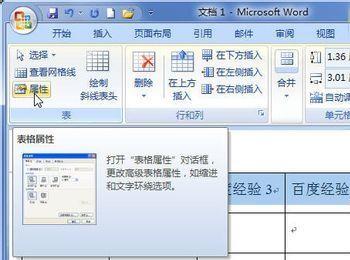
-
04
在“表格属性”对话框中单击“行”选项卡。

-
05
选中“在各页顶端以标题行形式重复出现”选项,单击“确定”按钮。

方法二
-
01
打开Word2007文档,选中表格标题行。
-
02
单击“布局”选项卡。
-
03
在“数据”中单击“重复标题行”按钮。